Jak przesyłać Microsoft Teams na telewizor

Microsoft Teams obecnie nie obsługuje przesyłania spotkań i połączeń na Twój telewizor natywnie. Jednak można użyć aplikacji do lustra ekranu.

Miliony użytkowników korzystają z Microsoft Teams w celach zawodowych lub edukacyjnych. Firmy i szkoły przeniosły się do sieci. W rezultacie stanie się wykwalifikowanym użytkownikiem MS Teams jest koniecznością.
Gdy w grupie czatu lub kanale usługi Teams zaangażowanych jest kilkadziesiąt osób, określenie wiadomości, na którą odpowiadasz, pomaga uniknąć nieporozumień.
Jeśli wolisz używać myszy, możesz skorzystać z opcji Format.
Wybierz wiadomość, na którą chcesz odpowiedzieć.
Kliknij ikonę Format .
Kliknij menu (trzy kropki).
Następnie wybierz opcję Wycena .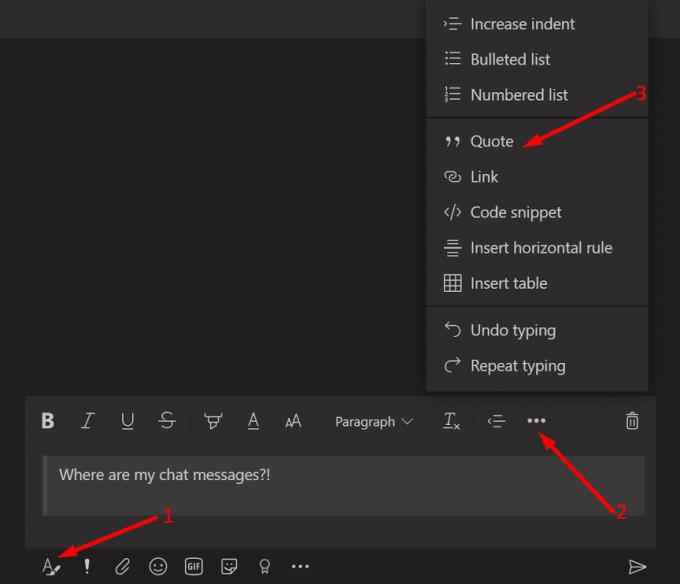
Możesz teraz wpisać swoją odpowiedź.
Uwaga : Czasami może być konieczne skopiowanie początkowej wiadomości, a następnie kliknięcie Formatuj → Menu → Cytat. Wklej wiadomość w oknie odpowiedzi po wybraniu opcji Cytat.
Najpierw wybierz i skopiuj wiadomość, na którą chcesz odpowiedzieć.
Następnie naciśnij Shift + > na klawiaturze.
Wklej wiadomość, na którą odpowiadasz. Naciśnij Enter dwa razy, aby wpisać odpowiedź.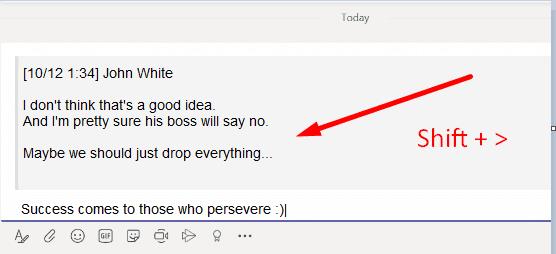
Naciśnij Enter, aby wysłać odpowiedź i cytowaną wiadomość.
Możesz też po prostu nacisnąć klawisz > , wkleić początkową wiadomość, a następnie dwukrotnie nacisnąć Shift + Enter.
Jeśli chcesz zacytować wiadomość w aplikacji mobilnej Microsoft Teams, wystarczy dotknąć wiadomości i przesunąć ją w prawo. Aplikacja automatycznie doda go jako cytat do nowej wiadomości.
Możesz też przedłużyć tę wiadomość i wybrać Odpowiedz, gdy menu pojawi się na ekranie.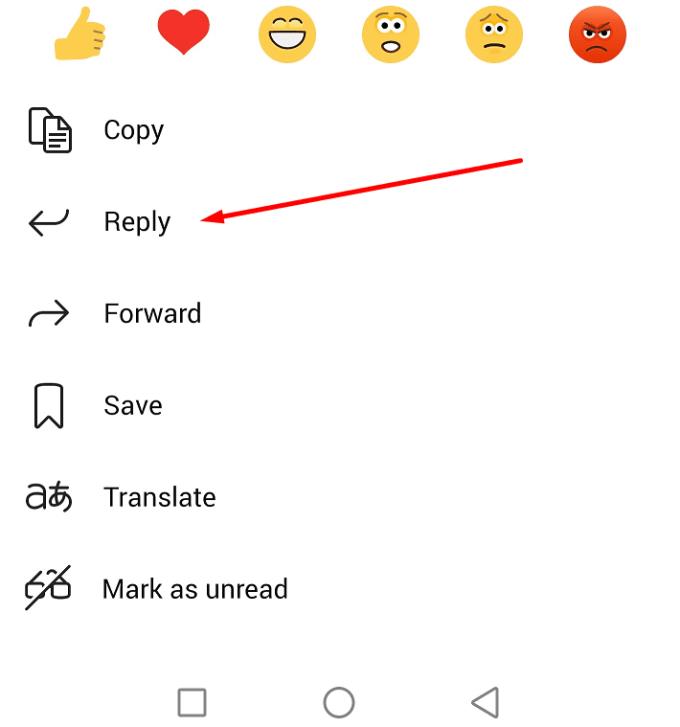
Istnieje kilka różnych metod cytowania wiadomości w Microsoft Teams. Jesteśmy pewni, że wielu z Was codziennie otrzymuje dziesiątki lub setki wiadomości w usłudze Teams. Jeśli odpowiadasz na poprzednią wiadomość, bądź konkretny i zacytuj ją.
W ten sposób Twoi współpracownicy nie będą musieli przewijać w górę, aby sprawdzić, jakie było początkowe pytanie lub wiadomość, na którą odpowiedziałeś. Czas to cenny zasób dla każdego.
Microsoft Teams obecnie nie obsługuje przesyłania spotkań i połączeń na Twój telewizor natywnie. Jednak można użyć aplikacji do lustra ekranu.
Obecnie nie ma możliwości wyłączenia anonimowych pytań w Wydarzeniach na żywo w Microsoft Teams. Nawet zarejestrowani użytkownicy mogą zadawać pytania anonimowo.
Dowiedz się, jak skutecznie przetestować kamerę w Microsoft Teams. Odkryj metody, które zapewnią doskonałą jakość obrazu podczas spotkań online.
Dowiedz się, jak naprawić błąd 4c7 w Microsoft Teams. Przewodnik krok po kroku dla administratorów IT.
Dowiedz się, jak ustawić wiadomość o nieobecności w Microsoft Teams, aby informować innych o swojej niedostępności. Krok po kroku guide dostępny teraz!
Aby znaleźć ukryte czaty Microsoft Teams, wyszukaj nazwisko uczestnika czatu, wybierz tę nazwę, a stary czat będzie ponownie widoczny.
Dowiedz się, jak efektywnie udostępnić ekran w Microsoft Teams i zyskać kontrolę nad spotkaniami online.
Aby naprawić błąd Teams CAA50021, połącz swoje urządzenie z platformą Azure oraz zaktualizuj aplikację do najnowszej wersji. Jeśli problem będzie się powtarzał, skontaktuj się z administratorem.
Dowiedz się, jak wyeksportować wiadomości czatu oraz multimedia w Microsoft Teams za pomocą prostych kroków.
Aby pobrać listę obecności z Microsoft Teams, otwórz panel Uczestnicy, kliknij Więcej opcji i wybierz Pobierz listę obecności.
Jeśli chcesz połączyć Microsoft Teams z klientem poczty e-mail Outlook, możesz to łatwo zrobić dzięki dedykowanemu dodatku Microsoft Teams. Dowiedz się, jak pobrać i zainstalować ten użyteczny dodatek.
Microsoft Teams obsługuje zarówno połączenia audio, jak i wideo. Sprawdź, jak rozwiązać problemy z mikrofonem Microsoft Teams.
Przewodnik jak zmienić status dostępności w Microsoft Teams, aby lepiej zarządzać swoją obecnością online.
Kod błędu caa20003 występuje podczas logowania do Teams lub aplikacji Office 365. Sprawdź ustawienia daty i godziny oraz uprawnienia logowania.
Dowiedz się, jak w łatwy sposób wygenerować transkrypcję spotkania w Microsoft Teams, automatyzując proces dla lepszego zarządzania zapisami.
Jak ustawić zdjęcie profilowe w Microsoft Teams - proste instrukcje dla wszystkich użytkowników.
Dowiedz się, jak ustawić komunikaty „Poza biurem” w Microsoft Teams, aby informować współpracowników o nieobecności.
Dowiedz się, jak naprawić kod błędu Microsoft Teams CAA20004, aby uzyskać dostęp do programu. Przyczyny i rozwiązania problemu są opisane poniżej.
Dowiedz się, jak ustawić status Microsoft Teams jako zawsze dostępny. Oto kilka metod, które pomogą Ci to osiągnąć.
Ankiety w Microsoft Teams to szybki sposób na uzyskanie dokładnych informacji zwrotnych. Dowiedz się, jak je tworzyć i dostosowywać.
Jeśli Twoje Powerbeats Pro się nie ładują, spróbuj użyć innego źródła zasilania i oczyść swoje słuchawki. Pozostaw etui otwarte podczas ładowania słuchawek.
Jak włączyć skanowanie w Canon Pixma MG5220, gdy brakuje atramentu.
Poznaj możliwe przyczyny przegrzewania się laptopa oraz wskazówki, jak temu zapobiegać i utrzymać urządzenie w chłodzie.
Przygotowujesz się na wieczór gier, a będzie to duży wieczór – właśnie odebrałeś „Star Wars Outlaws” w serwisie GeForce Now. Odkryj jedyny znany sposób na naprawę błędu GeForce Now kod 0xC272008F, aby móc znowu grać w gry Ubisoftu.
Utrzymanie drukarek 3D jest bardzo ważne, aby uzyskać najlepsze wyniki. Oto kilka ważnych wskazówek, które warto wziąć pod uwagę.
Masz problem z ustaleniem, jaki adres IP ma twoja drukarka? Pokażemy ci, jak to zrobić.
Zachowanie sprzętu w dobrym stanie jest kluczowe. Oto kilka przydatnych wskazówek, aby utrzymać swoją drukarkę 3D w doskonałym stanie.
Jeśli zastanawiasz się nad zakupem AirPods do swojego telefonu Samsung, ten przewodnik na pewno pomoże. Najważniejsze pytanie to, czy oba urządzenia są ze sobą kompatybilne i odpowiedź brzmi: tak!
Kiedy łączysz się z siecią, zazwyczaj masz adres IP przypisywany automatycznie przez router dzięki usłudze DHCP.
Przestrzeń może być na wagę złota. Dowiedz się, jak połączyć dwa komputery za pomocą jednego wyświetlacza. Poznaj najlepsze rozwiązania.
























